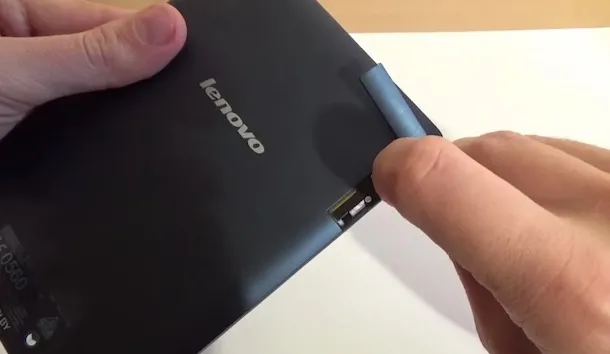Come inserire la SIM
Dopo diversi anni hai finalmente deciso di cambiare il tuo vecchio smartphone, perché ormai non viene più aggiornato ed è anche diventato molto lento da utilizzare. Per questo motivo hai deciso di passare a uno dei moderni smartphone in commercio, in modo da avere un dispositivo aggiornato, veloce e anche con una fotocamera migliore.
Il tuo vecchio smartphone aveva ancora la possibilità di rimuovere il coperchio posteriore, ad esempio per rimuovere la batteria e inserire SIM e/o microSD, ma il tuo nuovo smartphone è completamente diverso, perché non permette più la rimozione del coperchio posteriore. Di fronte a questa novità ti senti un po’ spaesato e non sai bene come inserire la SIM all’interno del tuo nuovo smartphone.
Non preoccuparti. Nessuno nasce con tutte le conoscenze in tasca, dunque non bisogna vergognarsi di avere dubbi che per altre persone possono essere banali. Anzi, lascia che sia proprio io a darti una mano e farti raggiungere il tuo scopo senza chiedere aiuto a parenti o amici. Qui sotto trovi le istruzioni dettagliate su come inserire la SIM su tutti i modelli più diffusi di smartphone e tablet. Devi solo individuare quello in tuo possesso e seguire le mie indicazioni. Resterai stupito da quanto è semplice.
Indice
Come inserire la SIM nel telefono

Sul mercato sono disponibili davvero tantissimi smartphone di marchi diversi, ma più o meno le indicazioni riguardanti come inserire la SIM nel telefono sono SIMili. In alcuni casi, però, potrebbe cambiare la posizione del carrellino della SIM e alcuni modelli hanno anche la possibilità di utilizzarne due contemporaneamente. Ecco tutti i dettagli.
Come inserire la SIM Xiaomi

Come nuovo smartphone hai deciso di optare per un modello di Xiaomi, perché offrono modelli dall’elevato rapporto qualità prezzo o semplicemente ti ha colpito un modello in particolare. Per iniziare a utilizzarlo, però, devi prima capire come inserire la SIM Xiaomi. Prima cosa che ti consiglio di fare è quella di spegnere lo smartphone, nel caso tu lo abbia già acceso. Successivamente prendi la graffetta metallica per aprire il vano della SIM che trovi all’interno della confezione dello smartphone. Bene, ora devi controllare il frame laterale del tuo Xiaomi e individuare la posizione del vano della SIM.
In questo caso ti mostrerò come inserire la SIM nel Redmi Note 9, ma il procedimento è praticamente il medesimo per la maggior parte dei modelli del brand Xiaomi. Nel caso del Redmi Note 9, il carrello della SIM si trova sul lato sinistro. Una volta individuato infila la graffetta metallica presente in confezione all’interno del foro presente nel vano della SIM e fai una leggera pressione. In pochi istanti vedrai che il carrellino della SIM verrà leggermente fuori e potrai estrarlo. Ora non ti resta che inserire la tua SIM all’interno del carrellino appena estratto negli appositi alloggiamenti, rispettandone il verso d’inserimento.
Ora riponi nuovamente all’interno dello smartphone il carrellino della SIM, facendo una leggera pressione se necessario. Per verificare di aver inserito correttamente la SIM, accendi lo smartphone e attendi che il sistema ti richieda il PIN della tua SIM, se presente. Se non è attivo, non devi far altro che verificare nella barra di stato che sia attiva l’icona relativa alla SIM.
Come inserire SIM Samsung

Hai passato ore e ore a cercare il tuo nuovo smartphone, ma alla fine hai deciso di andare sul sicuro e optare per un modello di Samsung, perché preferisci avere la sicurezza di un brand affermato o semplicemente ti piaceva un particolare modello di Samsung. Per iniziare a utilizzarlo, però, devi prima capire come inserire la SIM Samsung. Prima cosa che ti consiglio di fare è quella di spegnere lo smartphone, nel caso tu lo abbia già acceso. Successivamente prendi la graffetta metallica per aprire il vano della SIM che trovi all’interno della confezione dello smartphone. Ora devi controllare il frame laterale del tuo Samsung e individuare la posizione del vano della SIM.
In questo caso ti mostrerò come inserire la SIM nel Galaxy S21+ 5G ma il procedimento è praticamente il medesimo per la maggior parte dei modelli del brand Samsung. Nel caso del Galaxy S21+ 5G, il vano della SIM si trova sul lato inferiore, accanto alla porta USB Type-C. Una volta individuato, non devi far altro che infilare la graffetta metallica presente in confezione all’interno del foro del vano della SIM e fare una leggera pressione. Bene, ora il carrellino della SIM verrà leggermente fuori e potrai estrarlo facilmente. Prendi la tua SIM e inseriscila all’interno degli appositi alloggiamenti, rispettandone il verso d’inserimento. Una volta fatto riponi nuovamente il carrellino della SIM nello smartphone.
Per verificare di aver inserito correttamente la SIM accendi lo smartphone e attendi che il sistema ti richieda il PIN della tua SIM, se presente. Se non è attivo, non devi far altro che verificare nella barra di stato che sia attiva l’icona relativa alla SIM.
Per maggiori dettagli sulle modalità di inserimento della SIM su smartphone Samsung puoi dare un’occhiata al mio tutorial.
Come inserire SIM HUAWEI

Il tuo precedente smartphone era a brand HUAWEI, ti sei trovato molto bene e per questo hai deciso di acquistare un nuovo smartphone del brand. Il tuo nuovo modello, però, è davvero molto diverso dal precedente e ancora non hai capito come inserire SIM HUAWEI. Niente paura, sono qui per questo.
La prima cosa che ti consiglio fare è quella di spegnere lo smartphone, nel caso tu lo abbia già acceso. Successivamente prendi la graffetta metallica per aprire il vano della SIM che trovi all’interno della confezione dello smartphone. Bene, ora controlla il frame laterale del tuo nuovo HUAWEI e individua la posizione del vano della SIM.
Com esempio pratico, ti mostrerò come inserire la SIM nel HUAWEI P40 Pro, ma il procedimento è praticamente il medesimo per la maggior parte dei modelli del brand HUAWEI. Nel caso del HUAWEI P40 Pro, il carrello della SIM si trova sul lato inferiore, accanto alla porta USB Type-C. Una volta individuato, non devi far altro che infilare la graffetta metallica presente in confezione all’interno del foro del vano SIM e fare una leggera pressione. Vedrai che subito il carrellino della SIM verrà fuori e potrai estrarlo facilmente. Ci siamo: prendi la tua SIM, inseriscila all’interno del carrellino negli appositi alloggiamenti, rispettandone il verso d’inserimento e riponilo nuovamente nello smartphone. Se necessario, esercita una leggera pressione per chiuderlo.
Per verificare di aver inserito correttamente la SIM, accendi il tuo nuovo HUAWEI e attendi che il sistema richieda l’inserimento del PIN della tua SIM, se presente. Se non è attivo, non devi far altro che verificare nella barra di stato che sia attiva l’icona relativa alla SIM.
Per maggiori dettagli sulle modalità di inserimento della SIM su smartphone HUAWEI puoi dare un’occhiata al mio tutorial.
Come inserire SIM OPPO

Sei rimasto affascinato dai nuovi modelli di smartphone presentati dal brand OPPO, per cui hai deciso di acquistare un nuovo smartphone del brand. Il tuo nuovo modello, però, è davvero molto diverso dal tuo vecchio smartphone, per cui ancora fai fatica a capire come inserire SIM OPPO. Niente panico, ecco qualche consiglio che ti tornerà utile.
Per iniziare ti consiglio di spegnere lo smartphone, nel caso tu lo abbia già acceso. Per aprire il vano della SIM, prendi la graffetta metallica che trovi all’interno della confezione dello smartphone. Bene, ora controlla il frame laterale del tuo nuovo OPPO e individua la posizione del vano della SIM.
In questo caso ti mostrerò come inserire la SIM nell’OPPO Reno 6, ma il procedimento è praticamente il medesimo per la maggior parte dei modelli del brand OPPO. Nel caso del Reno 6, il carrello della SIM si trova sul lato inferiore, accanto alla porta USB Type-C. Una volta individuato, non devi far altro che infilare la graffetta metallica presente in confezione all’interno del foro del vano SIM. Facendo una leggera pressione vedrai che il carrellino della SIM verrà fuori e potrai estrarlo facilmente. Ora non devi far altro che prendere la tua SIM, inserirla all’interno degli appositi alloggiamenti, rispettandone il verso d’inserimento e riporre nuovamente il carrellino all’interno dello smartphone.
Per verificare di aver inserito correttamente la SIM, accendi il tuo nuovo smartphone OPPO e attendi che il sistema richieda l’inserimento del PIN della tua SIM, se presente. Se non è attivo, non devi far altro che verificare nella barra di stato che sia attiva l’icona relativa alla SIM.
Come inserire la SIM nel Brondi Amico Mio

Hai da poco acquistato un nuovo telefono per tuo nonno o per i tuoi genitori che ormai sono diventati anziani, per cui per facilitare le cose hai optato per un Brondi Amico Mio, un telefono pensato per essere facile da utilizzare. Prima di poterlo consegnare, però, devi capire come inserire la SIM nel Brondi Amico Mio, ma per ora non hai avuto successo.
Niente paura, inserire la SIM all’interno di questo telefono è più semplice di quanto credi. Contrariamente ai nuovi smartphone, per inserire la SIM o accedere alla batteria ti basterà rimuovere il coperchio posto nella parte posteriore, solitamente facendo una leggere pressione verso l’alto o verso il basso. Una volta rimosso il coperchio potrai rimuovere la batteria e noterai anche la presenza di uno slot dedicato proprio all’inserimento della SIM, come nei telefoni di diversi anni fa. Bene, non devi far altro che inserire la SIM all’interno dello slot, riporre la batteria al suo posto e chiudere il coperchio.
Per verificare di aver inserito correttamente la SIM ti basterà accendere il telefono e attendere la richiesta di inserimento del PIN della SIM. Nel caso quest’ultimo non fosse attivo, ti basterà attendere che appaia l’icona della SIM nella barra di stato posta in alto e stare attento che non ci sia l’icona della “X” su di essa. Se compare l’icona della “X”, probabilmente hai inserito in maniera errata la SIM, per cui non ti resta che controllare, cercando di stare attento al verso di inserimento.
Come inserire la SIM nell’iPhone

Dopo tanti anni passati con un vecchio smartphone Android hai finalmente deciso di passare a un iPhone, per provare un’esperienza di utilizzo completamente nuova. Il tuo nuovo iPhone ti piace molto, ma c’è un piccolo problema: come inserire la SIM nell’iPhone 12? Niente paura, è più facile di quanto credi.
Nel caso dell’iPhone 12, il carrellino della SIM si trova sul lato inferiore, accanto alla porta Lightning. Una volta individuato, non devi far altro che infilare la graffetta metallica presente in confezione all’interno del foro del vano SIM. Ora fai una leggera pressione e vedrai che il carrellino della SIM verrà fuori e potrai estrarlo facilmente. Ora inserisci la tua SIM all’interno del carrellino, nell’unico alloggiamento presente e riponilo nuovamente all’interno dell’iPhone.
Per verificare di aver inserito correttamente la SIM accendi il tuo nuovo iPhone e attendi che il sistema richieda l’inserimento del PIN della SIM, se presente. Se non è attivo, non devi far altro che verificare nella barra di stato che sia attiva l’icona relativa alla SIM.
Come dici? Vuoi sapere come inserire la SIM nell’iPhone 11? Nessun problema, il tutorial è valido anche per iPhone 11, solo che nel caso di questo modello il vano della SIM è posto sul lato destro del dispositivo.
Per maggiori dettagli sulle modalità di inserimento della SIM su iPhone puoi dare un’occhiata al mio tutorial.
Come inserire la SIM nel tablet
Dopo diverso tempo ti sei finalmente deciso ad acquistare un tablet e hai deciso di optare direttamente per un modello dotato anche di connettività cellulare, in modo tale da poter inserire la SIM e avere sempre un dispositivo connesso, anche quando sei fuori casa. Se sei giunto fin qui, però, è perché ti stai chiedendo come inserire la SIM nel tablet, vero? Si tratta di una domanda più che lecita, per cui nei prossimi paragrafi ti mostrerò come fare con i principali modelli.
Come inserire la SIM nell’iPad
Prima di vedere come inserire la SIM nell’iPad devi verificare di avere in mano un modello dotato di connettività cellulare. Se non lo sai, gli iPad sono disponibili anche nella versione solo Wi-Fi, su cui non è possibile inserire alcuna SIM. Per capire subito se hai un modello dotato di supporto per la SIM, ti basterà verificare se sul frame del tablet è presente un vano dedicato all’inserimento della SIM. Solitamente è posizionato sul lato destro dell’iPad.
Una volta individuato non devi far altro che rimuovere il carrellino della SIM utilizzando la graffetta in metallo annessa alla confezione di vendita del dispositivo. Una volta rimosso, inserisci la SIM nell’apposito alloggiamento e riponi nuovamente il carrellino all’interno dell’iPad. Non era difficile vero?
Per maggiori dettagli sulle modalità di inserimento della SIM su iPad puoi dare un’occhiata al mio tutorial.
Come inserire la SIM nel tablet Samsung
Esattamente come Apple anche Samsung produce dei tablet dotati di connettività cellulare su cui appunto è possibile inserire una SIM, in modo tale da poter navigare anche quando non sia connessi a una rete Wi-Fi, Inoltre, al contrario degli iPad, molti tablet Samsung dotati di SIM possono essere utilizzati anche per effettuare chiamate, proprio come se fossero degli smartphone.
I tablet Samsung in commercio sono davvero tantissimi, ma il procedimento di inserimento della SIM è pressoché il medesimo per tutti. In questo caso ti mostrerò nel dettaglio come inserire la SIM nel tablet Samsung Tab 2. Prima di tutto devi individuare la posizione del vano della SIM, in questo caso è posizionato sul lato destro del tablet. Per estrarlo non devi far altro che inserire all’interno del foro la graffetta in metallo presente in confezione ed esercitare una leggera pressione. In pochi secondi vedrai che il carrellino della SIM uscirà fuori e potrai estrarlo comodamente. Ora prendi la tua SIM e inseriscila all’interno dell’apposito alloggiamento e riponi nuovamente il carrellino all’interno del tablet.
Per verificare che il tutto sia andato a buon fine, accendi il tablet e attendi la richiesta di inserimento del PIN della SIM, se attivo. In caso contrario ti basterà verificare che l’icona della SIM sia attiva nella barra di stato posta in alto.
Per maggiori dettagli sulle modalità di inserimento della SIM su tablet Samsung puoi dare un’occhiata al mio tutorial.
Come inserire la SIM nel tablet Lenovo
Un’altra azienda molto attiva nel settore tablet è Lenovo, che produce diversi modelli per tutte le fasce di prezzo e alcuni di essi sono dotati di supporto per la connettività cellulare. Come dici? Hai di recente acquistato un nuovo tablet Lenovo ma ancora non hai capito come inserire la SIM nel tablet Lenovo? Niente paura, sono qui per questo.
Le raccomandazioni sono praticamente sempre le stesse, per cui la prima cosa che devi fare è individuare dove si trova il vano della SIM, riconoscibile da un piccolo foro o da un vero e proprio sportellino facilmente apribile. Come esempio pratico ti mostrerò come inserire la SIM nel tablet Lenovo Tab 10, ma il procedimento è praticamente il medesimo anche per gli altri. Bene allora, dopo aver individuato la posizione del vano della SIM, in questo caso sul lato destro, apri lo sportellino e rimuovi il carrellino della SIM. Ora non devi far altro che inserire la tua SIM nell’apposito alloggiamento del carrellino e inserire nuovamente quest’ultimo all’interno del tablet.
Per verificare che il tutto sia andato a buon fine, accendi il tablet Lenovo e attendi la richiesta di inserimento del PIN della SIM. Se il PIN non è attivo, ti basterà verificare che l’icona della SIM sia attiva nella barra di stato posta in alto.
Per maggiori dettagli sulle modalità di inserimento della SIM su tablet Lenovo puoi dare un’occhiata al mio tutorial.
Come inserire la eSIM
Alcuni smartphone di ultima generazione, sopratutto i modelli di fascia alta, hanno introdotto la possibilità di utilizzare una eSIM, oltre alla normale SIM. L’eSIM è una SIM digitale che permette di attivare un piano cellulare con il tuo operatore telefonico senza dover usare una SIM fisica. In questo modo è possibile anche abilitare il supporto dual SIM su dispositivi che ne sono privi, come ad esempio gli iPhone. Come dici? Vorresti saperne di più su come inserire la eSIM sul tuo nuovo smartphone?
Certamente, sono qui per questo. Di seguito ti illustrerò come inserire la eSIM su smartphone Android e iPhone che supportano tale tecnologia.
Come inserire la eSIM su Android
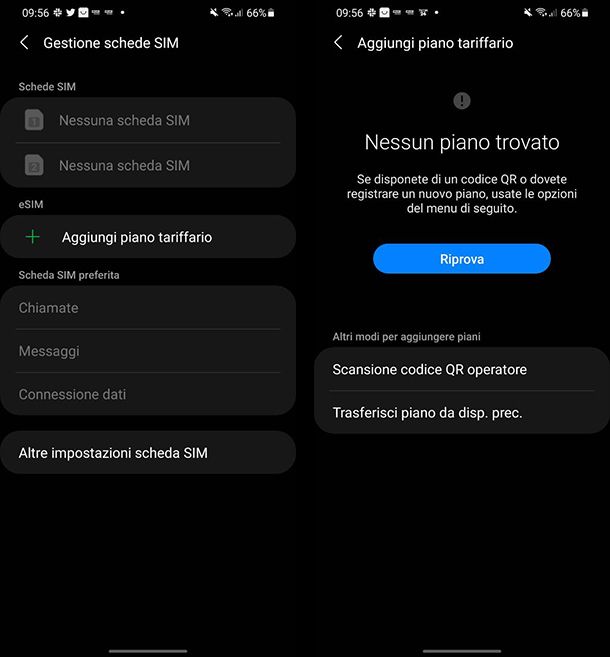
Hai di recente acquistato un nuovo smartphone Android e hai notato che all’interno del software è presente una voce riguardante la possibilità di inserire una eSIM. Gli smartphone Android che supportano la eSIM non sono moltissimi, tra questi troviamo i Google Pixel, tutti gli ultimi top di gamma Samsung, HUAWEI P40/P40 Pro e i Motorola Razr.
Sei in possesso di uno di questi modelli e vuoi capire come inserire la eSIM su Android? Bene, si tratta di un procedimento davvero molto semplice. Se hai uno smartphone Android tipo Google Pixel o Motorola, recati nelle Impostazioni, facilmente riconoscibile dall’icona di un ingranaggio.
Ora tra le varie voci presenti fai un tap su Rete e Internet e successivamente su Rete mobile. Nella schermata successiva, fai un tap sul pulsante + posto in alto a destra o, se compare, sul banner che recita “Vuoi scaricare una eSIM?”. Bene, ora il sistema aprirà una finestra con la fotocamera, non devi far altro che puntarla verso il QRCode della tua eSIM. Una volta riconosciuta la eSIM, fai un tap sul pulsante Conferma e successivamente sul pulsante Attiva.
Se invece stai utilizzando uno smartphone Samsung, il procedimento è leggermente diverso. Recati nelle Impostazioni, facilmente riconoscibile dall’icona di un ingranaggio. Ora tra le varie voci presenti fai un tap sulla voce Connessioni e successivamente su Gestione schede SIM. Per aggiungere una eSIM ti basterà fare un tap sulla voce Aggiungi piano tariffario e successivamente su Scansione codice QR operatore. Ora dovrai procedere esattamente come indicato sopra, inquadrando il codice QR della tua eSIM e in pochi secondi sarà attiva.
Come inserire la eSIM su iPhone
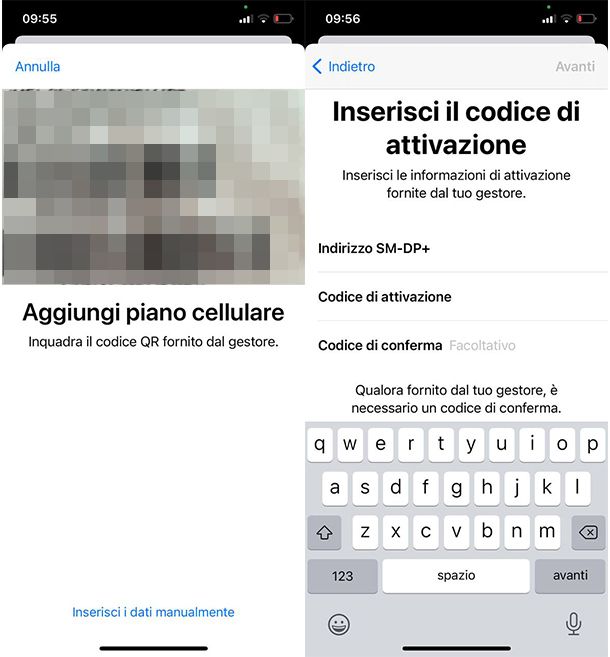
Sei in possesso di un iPhone e vorreste utilizzare una eSIM al suo interno in modo da abilitare il supporto dual SIM. Niente di più semplice, ma prima di mostrarti come inserire la eSIM su iPhone è doverosa una precisazione: il supporto eSIM è disponibile solo su iPhone XS/XR e modelli successivi. Se hai uno di questi modelli puoi procedere senza timori.
Su iPhone puoi procedere all’attivazione di una eSIM sfruttando il suo codice QR o inserendo i dati manualmente. Prendi il tuo iPhone e apri l’app Impostazioni, facilmente riconoscibile dall’icona di un ingranaggio.
Ora, fai un tap sulla voce Cellulare e successiva su Aggiungi piano cellulare. In pochi secondi si aprirà una schermata tramite la quale potrai inquadrare il codice QR fornito dal gestore tramite la fotocamera. Se invece vuoi procedere manualmente, ad esempio se hai problemi con la fotocamera, fai un tap sulla voce Inserisci i dati manualmente, posta in basso.
Nella schermata successiva dovrai inserire tutti i dati richiesti, ovvero Indirizzo SM-DP+, Codice di attivazione e Codice di conferma. Una volta inseriti fai un tap sul pulsante Avanti e successivamente sul pulsante Attiva.
Missione compiuta, ora puoi utilizzare la tua eSIM all’interno del tuo iPhone. Non era difficile vero?

Autore
Salvatore Aranzulla
Salvatore Aranzulla è il blogger e divulgatore informatico più letto in Italia. Noto per aver scoperto delle vulnerabilità nei siti di Google e Microsoft. Collabora con riviste di informatica e cura la rubrica tecnologica del quotidiano Il Messaggero. È il fondatore di Aranzulla.it, uno dei trenta siti più visitati d'Italia, nel quale risponde con semplicità a migliaia di dubbi di tipo informatico. Ha pubblicato per Mondadori e Mondadori Informatica.